4 sätt att fixa SMITE Kan inte ansluta till Steam
Miscellanea / / June 02, 2022

Smite är ett online-videospel för tredje person som kan spelas gratis. När man loggar in i spelet efter att ha laddat ner från Steam får många spelare meddelandet SMITE Kan inte ansluta till steam. Detta SMITE-problem uppstår efter att du använder Steam för att ladda ner spelet. Spelet säger bara att SMITE inte kan ansluta till steam efter inloggning med användarnamn och lösenord. Många spelare har rapporterat detta problem, och det finns även i andra spel från samma Hi-Rez-företag, som Paladins. Här är flera användbara lösningar på problemet. Låt oss titta på var och en individuellt för att lösa kan inte installera SMITE-problem

Innehåll
- 4 sätt att fixa SMITE Kan inte ansluta till Steam
- Metod 1: Ändra installationskatalogen
- Metod 2: Installera om Hi-Rez Service
- Metod 3: Kör förutsättningar igen
- Metod 4: Installera om Smite
- Alternativ I: Genom kontrollpanelen
- Alternativ II: Genom Steam
4 sätt att fixa SMITE Kan inte ansluta till Steam
Även om de grundläggande orsakerna till detta problem är vanliga bland många människor, finns det ingen enda lösning för att felsöka alla problem. Här är dock en lista över de mest typiska orsakerna:
- Spelinstallationskatalogen har konfigurerats felaktigt. Detta kommer att lura startprogrammet att tro att spelet inte alls är installerat. Hi-Rez-felsökaren kan hjälpa till med detta.
- Du kan överväga att manuellt ta bort Hi-Rez-tjänsten om den inte fungerar korrekt. När du har öppnat spelet kommer det att installeras om och förhoppningsvis lösa problemet.
Metod 1: Ändra installationskatalogen
Spelinstallationsmappen bör finnas i en av bibliotekskatalogerna du angav om du installerade spelet med Steam istället för en fristående startare. Du kan ändra spelets installationskatalog för att åtgärda Smites oförmåga att ansluta till Steam. För att använda felsökaren för att ändra spelets installationskatalog, följ stegen nedan och fixa kan inte installera SMITE-problem.
1. Slå Windows-nyckel, typ Ånga, och klicka på Öppna.

2. Gå till Bibliotek fliken i Steam-fönstret och leta efter Slå i listan över spel du äger i biblioteket.

3. Välj Spela alternativet från snabbmenyn som visas när du högerklickar på spelet.

4. Att gå till inställningarklickar du på den kugghjulsliknande ikonen i det nedre vänstra hörnet av Smite-startfönstret.
5. Vänta på Hi-Rez Game Support Diagnostikverktyg att börja efter att ha slagit på Felsökning knapp.
6. Ändra Spelinstallationskatalog till den du använde för att installera SMITE i listan över installerade spel. Följande är normalt standard väg.
C:\Program Files (x86)\Steam\steamapps\common\Smite

7. Efter att ha gjort ändringarna starta spelet för att se om SMITE inte kan ansluta till steam-problemet fortfarande visas.
Metod 2: Installera om Hi-Rez Service
Som tidigare nämnts ska den korrupta Hi-Rez-tjänsten skyllas för Smites oförmåga att hitta en Steam-installation. Den här tjänsten lyckas ibland inte installera framgångsrikt på människors datorer, vilket gör att de inte kan utföra något med sin Smite-installation, vilket resulterar i detta fel från början. Under vissa omständigheter ser tjänsten ut att vara korrupt, i så fall bör du ta bort den och låta spelet installera den på egen hand. Du kan prova att ta bort Hi-Rez-tjänsten och installera om den från spelmappen för att lösa problemet.
1. När du har installerat spelet, gå till Bibliotek fliken i Steam-fönstret och leta efter Smite i listan över titlar du äger.

2. Högerklicka på spel och välj Egenskaper från snabbmenyn som visas.
3. I rutan Egenskaper går du till Lokala filer fliken och välj att Bläddra i lokala filer.

4. För att komma åt InstallHiRezService.exe körbar, gå till Binärer.

5. Hitta Redist och dubbelklicka på den.
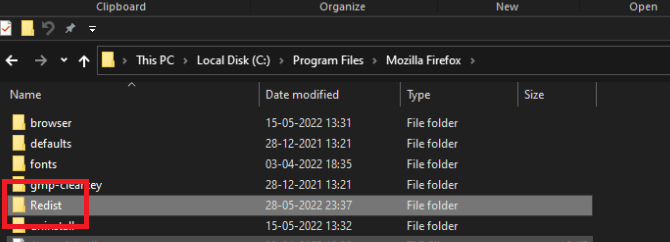
6. Om tjänsten redan är installerad, ta bort den från körbar med försiktighet. Om det inte redan är installerat, gör det innan du återupptar spelet.
Innan du kör spelet bör det installera tjänsten, så kontrollera om du nu kan spela normalt.
Läs också:Hur man åtgärdar League Of Legends-klienten som inte öppnar problem
Metod 3: Kör om förutsättningar
Alternativet Re-run Prerequisites på Steam hjälpte vissa kunder att reparera problemet med Smite som inte kunde ansluta till Steam. Detta är ett alternativ som visas när du väljer Felsökning från Hi-Rez Game Support Diagnostic Tool i inställningarna för spelstartaren. Du kan prova det nu.
1. Dubbelklicka på Ånga genväg på skrivbordet.

2. I Steam-fönstret, gå till Bibliotek flik.
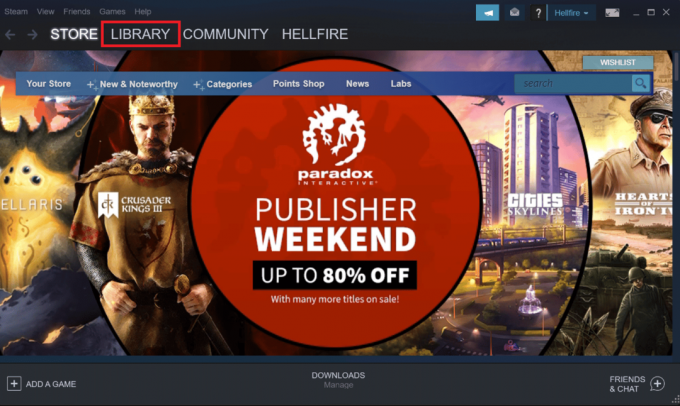
3. Söka efter Slå i listan över titlar du har i biblioteket.

4. När du högerklickar på spelet kommer snabbmenyn att erbjuda Spela alternativ. Klicka på det. Annars, om din dator har en SMITE spelgenväg, hitta den och dubbelklicka på den.

5. Klicka på redskapsliknande symbol i det nedre vänstra hörnet av Smite-startfönstret för att komma till Inställningar.
7. Vänta på Hi-Rez Game Support Diagnostikverktyg för att börja efter att ha klickat på Felsökning knapp.
8. Leta upp och välj Kör om förutsättningar alternativet längst ned i fönstret.
9. Vänta tills det är klart då starta om spelet för att se om SMITE inte kan ansluta till Steam-problemet kvarstår.
Metod 4: Installera om Smite
Om allt av följande misslyckas med att lösa kan inte installera Smite-problem, kan du behöva installera om spelet. Det sista du bör göra är att installera om spelet, men den goda nyheten är att allt lagras på ditt Steam-konto, så du behöver inte börja om igen. Om du har en anständig Internetanslutning bör du kunna ladda om spelet på nolltid, och problemet bör försvinna. Denna enkla guide kan hittas här.
Alternativ I: Genom kontrollpanelen
1. Slå Windows-nyckel, typ Kontrollpanel, och klicka på Öppna.

2. Ändra Visa efter > Kategori, klicka sedan på Avinstallera ett program.

3. Högerklicka Slå spel och välj sedan Avinstallera knapp.

4. Bekräfta alla val och följ instruktioner på skärmen som visas på skärmen för att radera spelet.
5. Ladda sedan ner Slå från officiella webbplats.

6. Välj en plattform varifrån du vill ladda ner spelet och installera det genom att följa instruktionerna på skärmen.
Alternativt kan du installera om SMITE från Steam-appen som visas i nästa avsnitt för att fixa kan inte installera SMITE-problem.
Läs också:Åtgärda steam_api64.dll saknas i Windows 10
Alternativ II: Genom Steam
1. Starta Ånga appen och gå till Bibliotek flik.
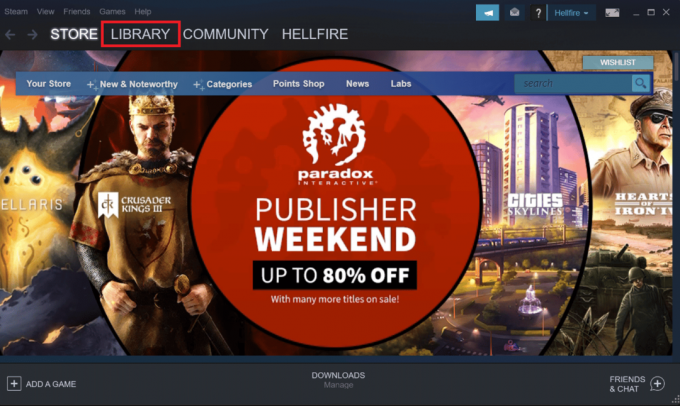
2. leta efter Slå i listan över titlar du äger om du har spelet installerat.
3. Klicka på klara av och välj sedan Avinstallera från snabbmenyn som visas när du högerklickar på spelet.
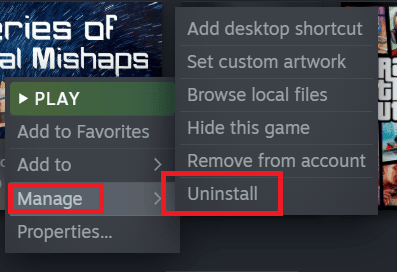
4. Följ instruktioner på skärmen, och godkänn alla dialoger som ber dig bekräfta ditt beslut att ta bort spelet.
5. Gå nu till SMITE-spelet på Steam-butiken och klicka på Spela spel alternativ.

6. Till sist, välj plats för installation och klicka på Nästa för att installera SMITE-spelet.

Kontrollera om SMITE Det går inte att ansluta till steam är löst.
Rekommenderad:
- Hur man konverterar BAT till EXE i Windows 10
- Fixa felkod 118 Steam i Windows 10
- Åtgärda Hi Rez Studios Authenticate and Update Service-fel
- Fixa Steam Client Bootstrapper som inte svarar i Windows 10
Vi hoppas att du tyckte att denna information var användbar och att du kunde lösa det SMITE kan inte ansluta till Steam problem. Låt oss veta vilken teknik som var mest fördelaktig för dig. Använd formuläret nedan om du har några frågor eller kommentarer.



